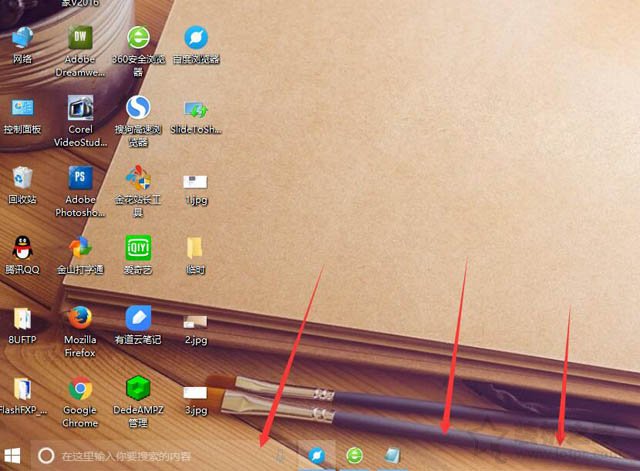windows10任务栏不自动变色如何解决
不少朋友在windows10操作系统中都遇到了修改系统主题颜色后任务栏不自动变色的情况,这是怎么回事呢?在win10系统中任务栏和窗口标题栏的颜色可以保持默认颜色,不受主题影响,当然我们可以通过设置让颜色发生变化。接下来,系统城小编就为大家分享下具体步骤!
推荐:win10系统下载地址
步骤如下:
1、在任务栏上单击右键,在弹出的菜单中点击【任务栏设置】;
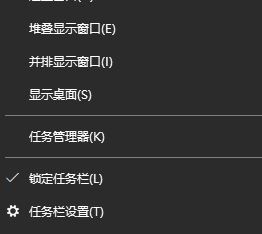
2、在设置界面主页左侧点击【颜色】;
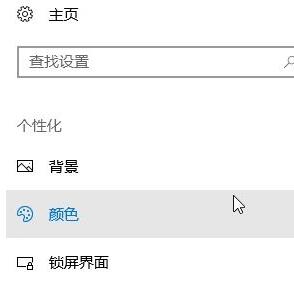
3、在右侧 颜色下方勾选【“开始”菜单、任务栏和操作中心】前面的勾勾选颜色就会发生变化啦。同理,若要想windows 窗口栏的颜色发生变化可以勾选【标题栏】即可!
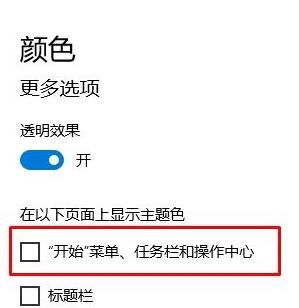
windows10任务栏不自动变色问题的解决方法就介绍完了。若是你也遇到同样问题的话,赶紧按照上述步骤进行操作!
相关教程:电脑变颜色了如何恢复任务栏颜色突然变白色ps不能自由变换改变win7任务栏的颜色windows7任务栏颜色我告诉你msdn版权声明:以上内容作者已申请原创保护,未经允许不得转载,侵权必究!授权事宜、对本内容有异议或投诉,敬请联系网站管理员,我们将尽快回复您,谢谢合作!